
Съдържание:
- Стъпка 1: Изчертаване на схемата
- Стъпка 2: Проектиране на подходяща печатна платка
- Стъпка 3: Подготовка на прототипната платка
- Стъпка 4: Попълване на борда
- Стъпка 5: Тестване на веригата на помпата за зареждане на Dickson
- Стъпка 6: Запояване на останалите компоненти и проводници
- Стъпка 7: Софтуерни тестове
- Стъпка 8: Заключение, Изтеглете връзки
- Стъпка 9: Къде да поръчате вашите дъски
- Автор John Day [email protected].
- Public 2024-01-30 07:53.
- Последно модифициран 2025-01-23 14:36.


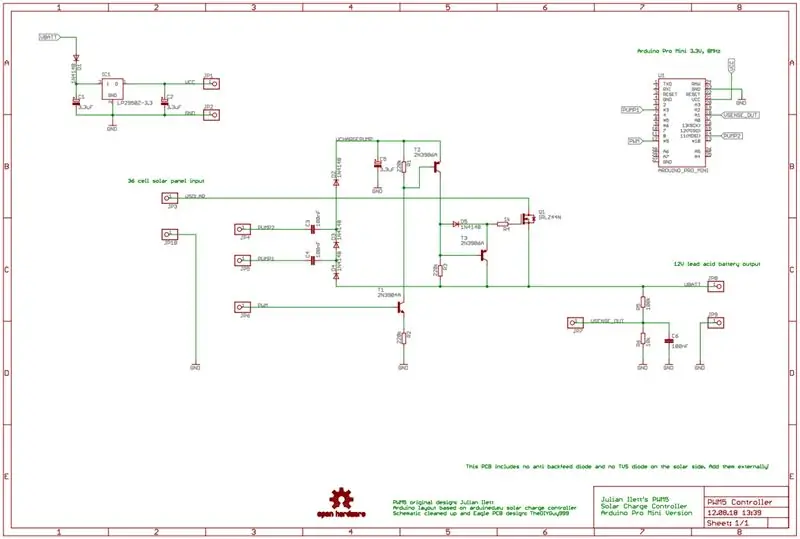
Преди няколко години Джулиан Илет проектира оригиналния, базиран на PIC микроконтролер "PWM5" контролер за слънчево зареждане. Той също експериментира с базирана на Arduino версия. Можете да намерите неговите видеоклипове тук:
според схемата на Julians, arduined.eu проектира много малка версия, базирана на 5V, 16MHz Arduino Pro Mini:
След като вече проектирах и построих две MPPT соларни зарядни устройства, исках да опитам този много опростен дизайн.
Стъпка 1: Изчертаване на схемата
Схемата се основава на ръчно нарисувана Julians. Опитах се да направя възможно най -лесното разбиране. Той също така ще бъде основата за подходяща печатна платка.
Стъпка 2: Проектиране на подходяща печатна платка
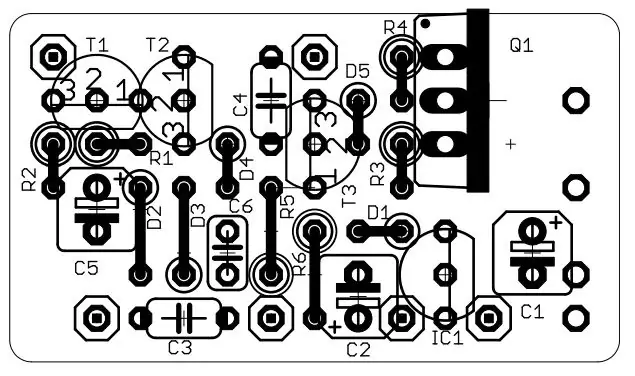
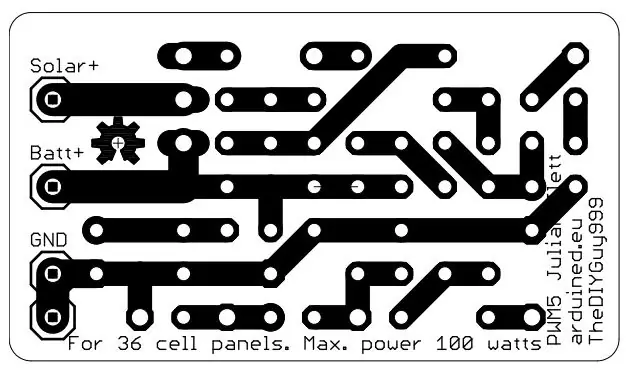
Схемата на Eagle беше основата за това оформление на печатни платки. Пистите са едностранни и много широки. Това ви позволява лесно да гравирате дъските си, ако не искате да ги поръчате от производител.
Стъпка 3: Подготовка на прототипната платка




Преди да поръчам дъските, исках да проверя дизайна върху парче прототипна дъска. Размерът му е 0,8 х 1,4 инча.
Стъпка 4: Попълване на борда



Тъй като платката трябва да има същия размер като Pro Mini, компонентите са много близо един до друг. Разбира се, бихме могли да използваме и SMD компоненти, но исках да запазя дизайна възможно най -удобен за DIY. Имената на компонентите могат да бъдат намерени на схемата. Всички резистори са с размер 1/4 вата.
BTW: Това беше първият ми опит за запояване без олово. Така че може да изглежда по-чисто;-)
Стъпка 5: Тестване на веригата на помпата за зареждане на Dickson

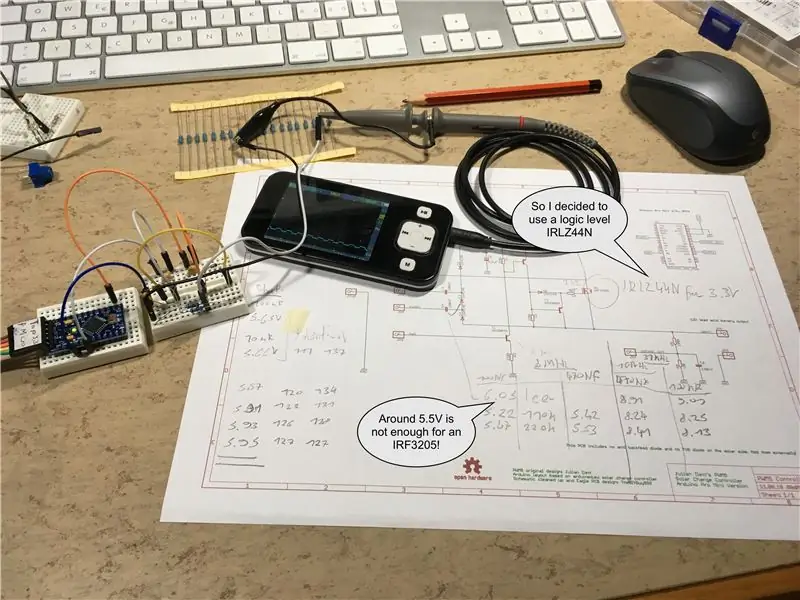
Тъй като исках да запазя консумацията на енергия възможно най -ниска (тя е около 6mA), използвах 3.3V, 8MHz версията на Arduino Pro Mini. Така че поради захранването 3.3V (вместо 5V) не бях сигурен дали зареждащата помпа ще може да генерира необходимото напрежение на порта за IRF3205 MOSFET. Затова направих малък експеримент с различни PWM честоти и кондензатори на помпата. Както можете да видите, напрежението от около 5.5V не беше достатъчно, за да управлява MOSFET на нелогично ниво. Затова реших да използвам IRLZ44N. Това е така нареченото логическо ниво MOSFET и работи добре с 5V.
Стъпка 6: Запояване на останалите компоненти и проводници



След това беше време да запоите останалите компоненти, както и проводниците и външния диод с антизащита. Този диод е много важен! Уверете се, че той може да издържи максималния ви ток.
Стъпка 7: Софтуерни тестове
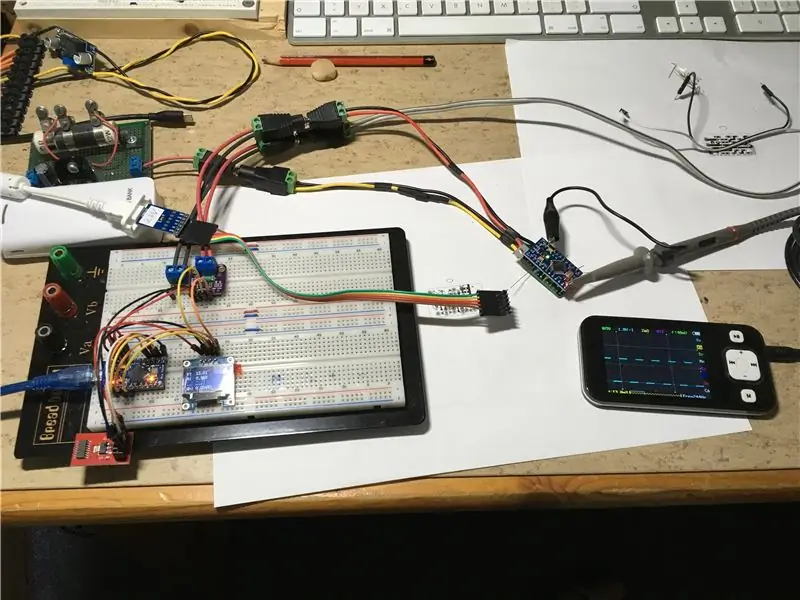

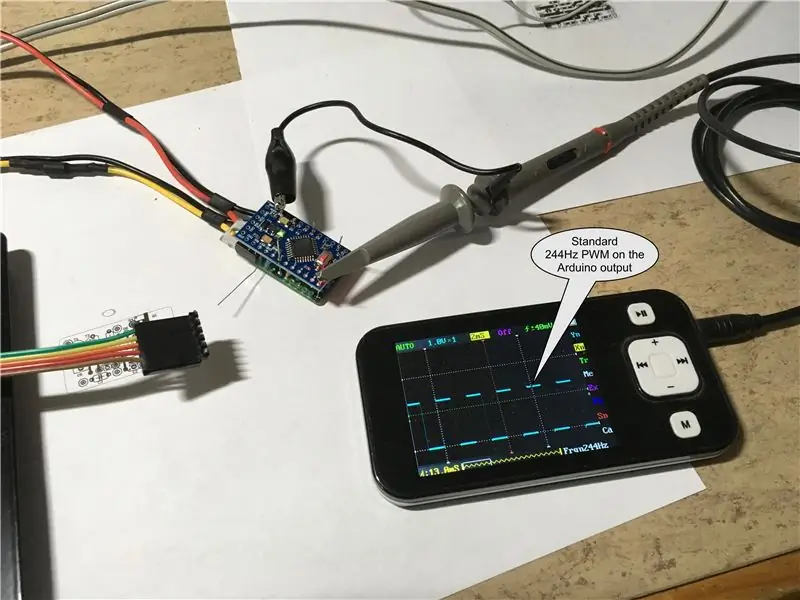
Тъй като оригиналният софтуер беше малко как се справяте, реших да напиша свой собствен. Можете да го изтеглите (и Eagle PCB файлове, както и Gerbers) на моя GitHub. Връзката е в края на тази инструкция.
Важна стъпка беше да се установи максималната честота на превключване на MOSFET драйверната схема на Julians. Както можете да видите, 15kHz изглежда ужасно (измерено на порта MOSFET) и би произвело много топлина. 2kHz от друга страна изглежда приемливо. Можете да видите разликите във видеото на първата страница на тази статия.
За да направя необходимите измервания, използвах моя евтин джобен осцилоскоп DSO201, мултицет и измервател на мощност Arduino.
Стъпка 8: Заключение, Изтеглете връзки

И така, какъв е изводът от този малък проект? Работи добре, но разбира се не може да се използва за номинално напрежение на батерията под 12V. Най -малкото би било много неефективно в този случай, защото това е просто ШИМ зарядно устройство, а не долар конвертор. Той също така няма MPPT проследяване. Но за размера си е доста впечатляващ. Работи и с много малки слънчеви панели или с много слаба слънчева светлина.
И разбира се, много е забавно да се изгради това нещо. Също така ми беше приятно да играя с моя осцилоскоп и да визуализирам схемата на драйвера на MOSFET.
Надявам се, че тази малка инструкция беше полезна за вас. Разгледайте и другите ми видеоклипове с електроника в канала ми в YouTube.
Софтуер, Eagle CAD файлове и Gerber файлове на моя GitHub:
github.com/TheDIYGuy999/PWM5
Зарядни устройства MPPT на моя GitHub:
github.com/TheDIYGuy999/MPPT_Buck_Converte…
github.com/TheDIYGuy999/MPPT_Buck_Converte…
Моят канал в YouTube:
www.youtube.com/channel/UCqWO3PNCSjHmYiACD…
Стъпка 9: Къде да поръчате вашите дъски
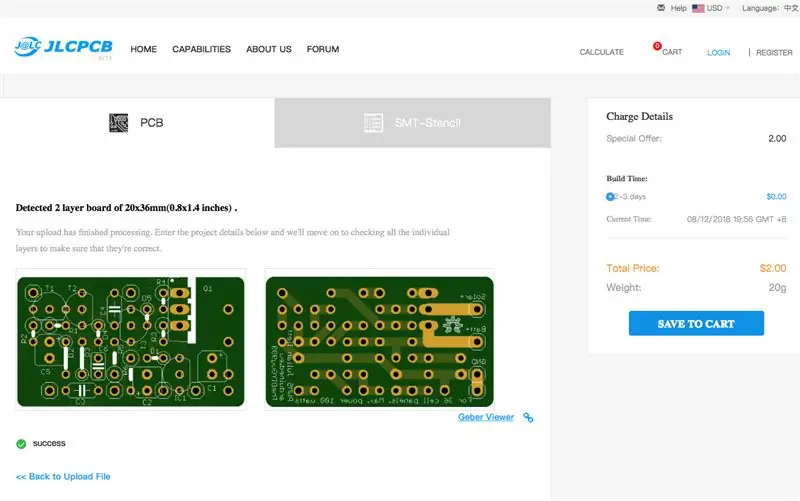
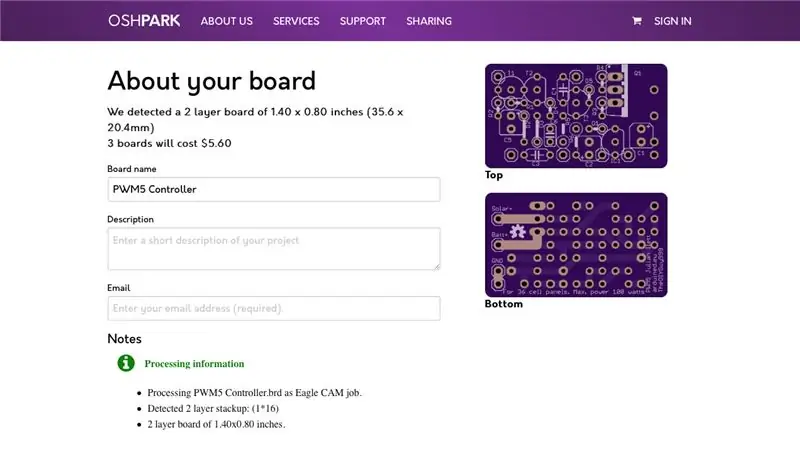
Таблата могат да бъдат поръчани тук:
jlcpcb.com (с приложените файлове на Gerber)
oshpark.com (с файла на дъската на Eagle)
разбира се има и други алтернативи
Препоръчано:
Как да си направим аудио аудио файлове на стерео радио на Ford на Ford, възпроизвеждане на Mp3 файлове .: 7 стъпки

Как да направите аудио аудио файлове на стерео радио във формат на MP3 на MP3: Тази инструкция ще ви даде няколко важни подробности за това как да отговорите на изискванията за съвместимост на MP3 CD-R на Ford Audiophile (и вероятно Mach 300, Shaker 500 и Shaker 1000 ) фабрично стерео, за да можете да записвате и да се наслаждавате на MP3 файлове на CD
3D печатна светлинна сабя със звук, захранван от Arduino (включени файлове): 6 стъпки

3D печатна светлинна сабя с Arduino Powered Sound (включени файлове): Никога не успях да намеря добър урок, докато работех по този проект, така че реших, че ще го създам. Този урок ще използва някои файлове от 3DPRINTINGWORLD, а някои части от кода идват от JakeS0ftThings, от които ще се нуждаете: 1. 3D принтер на
Как да изтеглите безплатен софтуер като студент на ISU (Microsoft, Adobe и софтуер за сигурност: 24 стъпки

Как да изтеглите безплатен софтуер като студент по ISU (Microsoft, Adobe и софтуер за сигурност: За Adobe: преминете към стъпка 1. За Microsoft: отидете на стъпка 8. За сигурност: отидете на стъпка 12. За Azure: отидете на стъпка 16
Проектиране на печатни платки и фрезоване на изолация, използвайки само безплатен софтуер: 19 стъпки (със снимки)

Проектиране на печатни платки и фрезоване на изолация, използвайки само безплатен софтуер: В тази инструкция ще ви покажа как да проектирате и изработвате свои собствени печатни платки, изключително с помощта на безплатен софтуер, който работи на Windows, както и на Mac. Необходими неща: компютър с интернет връзка cnc мелница/рутер, толкова по -точен е залогът
Печатни платки (печатни платки) с помощта на лазерния нож: 5 стъпки

Печатни платки (PCB) с помощта на лазерния нож: Това е нов обрат на съществуващ процес, който ви позволява да правите супер точни печатни платки. Това включва основно боядисване на медна дъска със спрей, лазерно отрязване на боята и след това поставяне на дъската във вана с железен хлорид, за да се отстранят нежеланите
